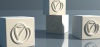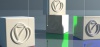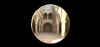Вопрос: Я имею систему с двумя процессорами,но визуализация не многопоточная. Что неверно?
Ответ: Проверьте опцию Multithreading в установках MAX's - Customize > Preferences > Rendering > Multi-threading. Она должна быть включена.
--------------------------------------------------------------------------------
Вопрос: Когда я визуализирую отдельные объекты с VRay визуализатором Черные прямоугольники появляются на случайных местах объекта. Когда Я визуализирую те же объекты визуализатором scanline, темных прямоугольников нет.
Ответ: Это может случиться если Ваши объекты тонкие боксы с перекрывающимися гранями. Увеличте Height или удалите перекрывающиеся грани и квадраты исчезнут.
--------------------------------------------------------------------------------
Вопрос: Как можно визуализировать каркас с VRay?
Ответ: Вы можете использовать текстуру VRayEdges для получения подобного, хотя и не точно того же результата.
--------------------------------------------------------------------------------
Вопрос: Почему визуализация одной и той же сцены с использованием разных размеров сегментов производится в совершенно разное время? Однако в качестве нет различий.
Ответ: Каждый регион требует некоторой времени установки. Также, когда Вы используете фильтр АА, есть границы вокруг каждого региона, которые требуют добавочной визуализации так, что границы регионов смешиваются гладко. Когда размер региона увеличивается, эта добавочная работа занимает меньше времени по сравнению с общим временем визуализации. Меньшие регионы позволяют быстро обновлчть экран - Вы видите Ваше изображение в прогрессе; регионы сохраняют память; регионы позволяют легко организовать мультипоточность и (более важно) легко организовать распределенную визуализацию. Выбор пропорции замедления/ускорения лучше оставить на пользователя. Рекомендуется значения 16-64.
--------------------------------------------------------------------------------
Вопрос: Почему HDRI карта не действует на уровне зеркального отражения на визуализируемые объекты?
Ответ: Со стандартными MAX материалами, зеркальный уровень просто путь симуляции блестяще выглядещего материала. Для объектов реального мира быть блестящим - значит быть отражающим. То же применимо для объектов визуализируемых в Vay. Для получения блеска с VRay светильниками, яркие объекты и карты окружения Вам нужно сделать объекты отражающими.
--------------------------------------------------------------------------------
Вопрос: Почему я получаю очень слабые тени с HDRI картой?
Ответ: Для обострения теней берите HDRI карту с достаточно высоким динамическим диапазоном.
--------------------------------------------------------------------------------
Вопрос: Почему я получаю меньше деталей когда я визуализирую объект с множеством деталей, используя VRay GI?
Ответ: Увеличте max коэффициент - например установите в 0. Вы можете также попытаться уменьшить пороги цвета и нормали. Добавочно сделать GI более детализированным Вы можете (a) уменьшить выборки интерполяции или (b) использовать другой метод интерполяции - Delone триангуляция не размывает GI, она просто интерполирует его; однако коэффициенты min/max все еще должны быть достаточны получения всех деталей.
--------------------------------------------------------------------------------
Вопрос: Будет ли распределенная визуализация загружать полную сцену на каждую машину включая текстуры и т.д. или каждая машина получит только то, что ей нужно для визуализации региона?
Ответ: Будет загружены вся сцена без текстур. Это значит, что текстуры должны быть видимы с каждой машины. Вам не нужно то же самое для сцены.
--------------------------------------------------------------------------------
Вопрос: Можно изменить приоритет задачи для всех машин, участвующих в распределенной визуализации?
Ответ: Да, это возможно. Вы можете управлять приоритетом процесса удаленно для каждого сервера визуализации. Для дополнительной информации смотрите секцию Распределенная визуализация.
--------------------------------------------------------------------------------
Вопрос: "machine list (список машин)" в распределнной визуализации основывается на именах машин или IP?
Ответ: Он основан на IP. Вы можете датьимена каждой машине как Вы желаете и они не будут теми же как их сетевые имена. Важная часть правильные IP. Есть механизм автопоиска, который ищет все доступные сервера в сети и включает их в список. Хотя вы можете конфигурировать бокс вручную.
--------------------------------------------------------------------------------
Вопрос: Как мне использовать HDRI карту с VRay для освещения сцены?
Ответ: Или загрузить ее в карту окружения если Вы хотите показать ее в Вашем фоне, или в панели визуализации Вы можете загрузить ее в секции для перекрытия окружения Макса для небесного освещения.
--------------------------------------------------------------------------------
Вопрос: Как я установить IOR когда я использую т=стандартный материал с VRayMap для преломлений?
Ответ: Измените IOR материала (в свитке Extended (Расширенных) параметров Standard материала).
--------------------------------------------------------------------------------
Вопрос: Воздействует ли АА фильтр на карту освещенности? могу я рассчитать карту освещенности с одним фильтром изатем использовать с другим?
Ответ: Нет АА фильтр не воздействует на карту освещенности. Фактически, если Вам нужена только карта освещенности, Вы можете визыализировать без АА фильтров. Вы можете добавить их позднее для Вашего изображения.
--------------------------------------------------------------------------------
Вопрос: Могу я визуализировать карту освещенности в разрешении 400x400 а затем использовать ее для визуализации изображения с разрешением 800x800? Какой будет эффект?
Ответ: Да это можно сделать. Финальный эффект будет такой же, как будто Вы рассчитали карту освещенности с меньшим количеством выборок.
--------------------------------------------------------------------------------
Вопрос: Почему мой туман освещает сцену, когда я использую VRay с GI?
Ответ: Это потому что Макс записывает стандартный туман как самосветящийся (пока Вы не ипользуете объемный свет, а стандартный туман или объемный туман), а т.к. VRay берет в рассмотрение объемные эффекты, когда рассчитывает свет ударяющийся о поверхность, когда рассчитывает GI, Вы можете увидеть свечение исходящееиз этих объемных эффектов.